Kako vidjeti Gmail profilnu sliku drugih korisnika – TechCult
Miscelanea / / October 18, 2023
Profilna slika na Gmailu je kao vaš prvi vizualni dojam, u svijetu u kojem je vizualna komunikacija tako važna. Zato biste trebali uzeti u obzir odabir fotografije koja odražava vašu osobnost. Bio to šašavi selfie ili profesionalni portret, sve je u tome da dopustite da vaša slika govori mnogo o vama. Slično tome, gledanje tuđe profilne slike daje vam ideju o tome tko su oni. Ako ste netko tko traži savjete o istom, donosimo vam koristan vodič koji će vas naučiti kako pregledavati i preuzimati slike profila drugih korisnika na Gmailu. Stoga samo naprijed i povežite se s drugim korisnicima putem njihovih profilnih slika na Gmailu!
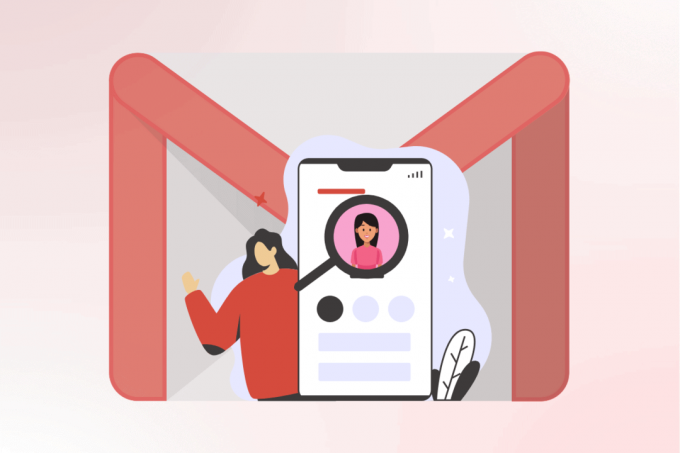
Kako vidjeti Gmail profilnu sliku drugih korisnika
Kada je riječ o gledanju Gmail profilnih slika drugih, to je samo mali uvid u to tko su oni jer je sve u tome da ih malo bolje upoznate. Evo kako to učiniti:
Metoda 1: Preko Gmaila u pregledniku stolnog računala
1. Otvoren Chrome/web preglednik na računalu i idite na svoj Google Mail.
2. Prijavite se na svoj Gmail račun.
3. Otvori svoju inbox i odaberite e-poštu ili osobu čiji profil želite vidjeti pretraživanjem njenog imena u traka za pretraživanje.

4. Njihova profilna slika zajedno s adresom e-pošte otvorit će se ispod.
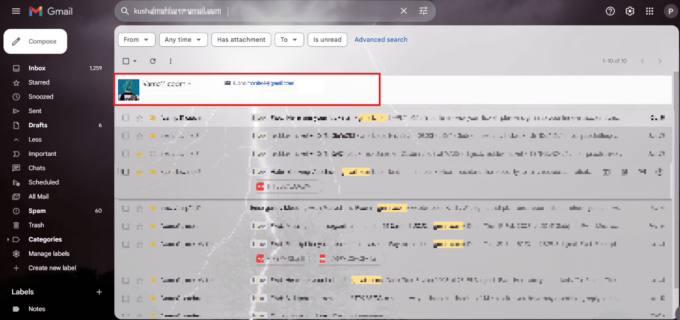
4. Desnom tipkom miša kliknite profilnu sliku i odaberite Otvori sliku u novoj kartici, od opcija.
Također pročitajte:Kako izgleda ikona zupčanika u Gmailu i gdje je pronaći?
Metoda 2: Preko kontakata na Gmailu
Također možete vidjeti nečiju profilnu sliku ako je njihov kontakt spremljen na vašem Google disku. Slijedite korake u nastavku:
1. slijediti koraci 1-2 iz prvog naslova.
2. Klikni na ikona s devet točaka pored vašeg profila.
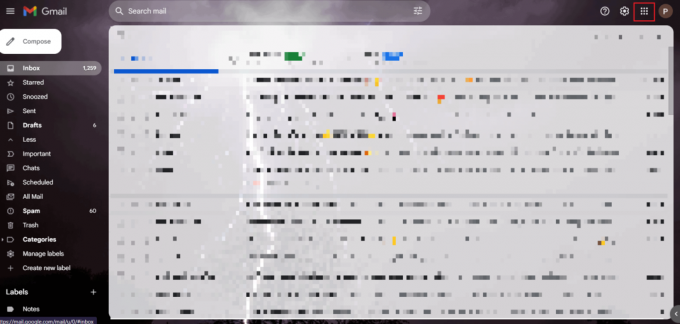
3. Kliknite na Kontakti iz dijaloškog okvira.

4. Odaberite kontakt po vašem izboru.
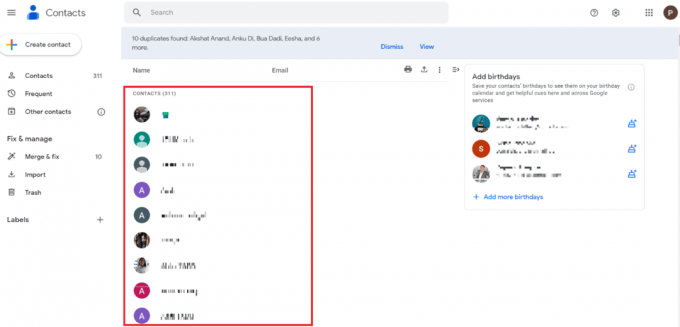
5. Moći ćete vidjeti profilnu sliku svog kontakta zajedno sa svim informacijama pohranjenim na Google disku.
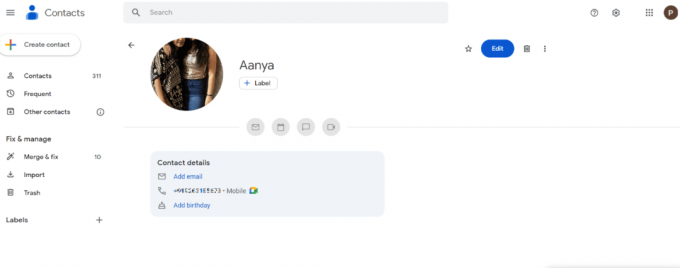
I to je sve! Sada ćete moći vidjeti Gmail profilnu sliku drugih korisnika.
Metoda 3: Putem aplikacije Gmail za Android
Da biste vidjeli Gmail profilnu sliku putem svog telefona, slijedite korake u nastavku:
1. Otvorite chrome/safari.
2. Otvoren Gmail i prijavite se na svoj Gmail račun.
3. Otvoren desktop verzija Gmaila dodirom na tri točkice u gornjem desnom kutu i omogućite opciju desktop desktop.
5. Sada otvorite e-poštu osobe iz svog inboxa čiju profilnu sliku želite vidjeti.
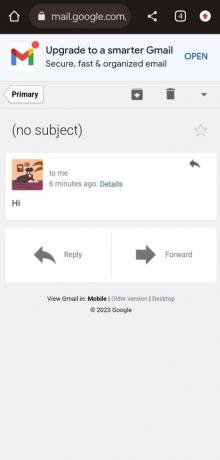
6. Dodirnite i držite profilnu sliku. Odaberite otvoriti u novoj kartici opciju iz kontekstnog izbornika.

7. Dodirnite adresnu traku u ovoj novoj kartici i kliknite ikona za uređivanje u URL-u.
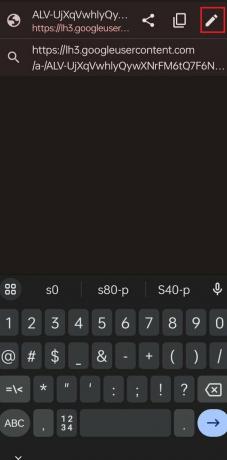
8. Vidjet ćete =s80-p. Zamijenite 80 sa 0 i ući.
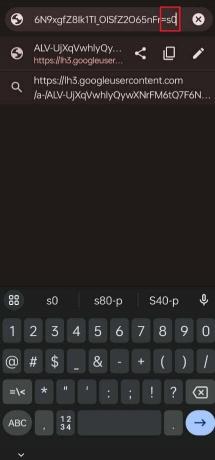
9. Sada ćete vidjeti profilnu sliku u punoj veličini.

Također pročitajte:Kako popraviti da Gmail ne preuzima privitke na Androidu
Kako preuzeti Gmail profilnu sliku drugih
Također možete preuzeti profilne slike drugih korisnika na svoj uređaj. Jednostavno slijedite dolje navedene korake.
Metoda 1: Putem PC preglednika
Za dobivanje profilne slike drugih putem računala, evo što trebate učiniti:
1. Otvorite preglednik i zatim se prijavite na svoj Gmail račun.
2. Otvorite e-poruku cijele profilne slike osobe koju želite preuzeti.
3. Sada, desnom tipkom miša kliknite profilnu sliku i kliknite na Spremi sliku kao…

4. Sliku ćete moći spremiti na svoje računalo.

Metoda 2: Putem Android aplikacije
Proces preuzimanja profilne slike pomoću vašeg telefona je isto kao PC. Jednostavno otvorite Gmail na svom mobilnom pregledniku i slijedite iste korake kao što je gore prikazano za preuzimanje Gmail profilne slike drugih.
Također pročitajte: Kako zaustaviti automatsko arhiviranje u Gmailu
Mogu li promijeniti tuđu profilnu sliku na Gmailu?
Iako zapravo ne možete promijeniti nečiju profilnu sliku, možete zamijeniti njihove fotografije Gmail avatarima. Međutim, promjene će biti vidljive samo vama. Ako želite promijeniti profilnu sliku svojih kontakata, slijedite korake:
1. Prati prva tri koraka iz naslova putem Gmail kontakata.
4. Izaberi Uredi pored njihovog profila.
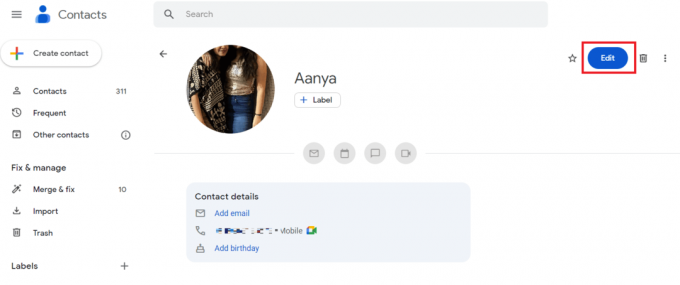
5. Klikni na ikona za uređivanje koji se pojavljuje na njihovoj trenutnoj profilnoj slici.
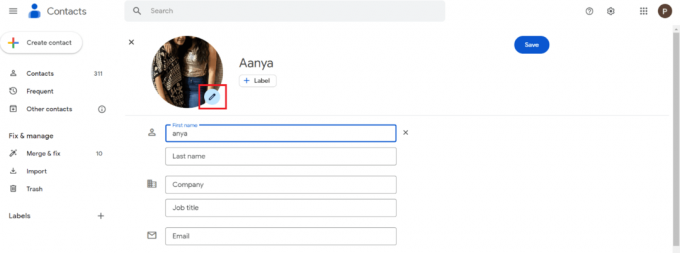
6. Izaberi Promjena slike.

7. Odaberite bilo koju tri mogućnosti koji se pojavljuje.

Nakon što odaberete sliku po svom izboru, kliknite Spremi i profilna slika će biti postavljena.
Gmail prikazuje novu profilnu sliku kontakta.
Mogu li drugi ljudi vidjeti moju Gmail profilnu sliku?
Da, vaše ime kao i vašu profilnu sliku mogu vidjeti drugi ljudi koji koriste Googleove usluge na kojima se prikazuje vaš glavni profil računa. Uvijek možete učiniti podatke na svom računu privatnima ili vidljivima svima.
Provjera Gmail profilnih slika drugih je poput virenja kroz virtualni prozor u njihov svijet jer je to samo mali dio nečijeg online identiteta. To je sveukupno prilika da se vidi njihova drugačija strana potencijalno pronalaženjem zajedničkog jezika. Nadamo se da smo u našem vodiču dobili odgovore na vaša pitanja kako vidjeti Gmail profilnu sliku drugih korisnika. Pročitajte naš blog za više informacija ili ostavite svoje upite u nastavku.
Pete je stariji pisac u TechCultu. Pete voli sve vezano uz tehnologiju, a u srcu je i strastveni DIYer. Ima desetljeće iskustva u pisanju uputa, značajki i tehnoloških vodiča na internetu.



